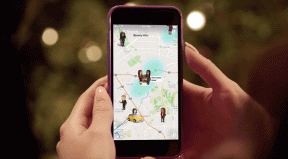כיצד להגדיר תזכורות דוא"ל באפליקציית דואר באייפון
Miscellanea / / April 05, 2023
עשויים להיות מקרים שבהם אתה עובר על האימייל שלך ומבחין באחד שדורש תגובה. אתה מגדיר תזכורת מנטלית להגיב מאוחר יותר במהלך היום, אך זוכר רק ימים לאחר מכן. זו המציאות עבור רובנו, ופסיכולוגים מתייחסים אליה כאל עקומת שכחה. אם אתה מוצא שזה קורה לך לעתים קרובות יותר מאשר לא, אז התכונה 'הזכר לי' באפליקציית האייפון הדואר שלך עשויה להיות בשבילך.
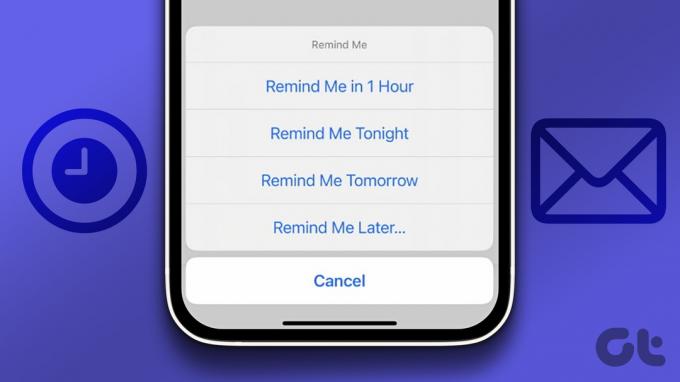
עם iOS 16, אפל השיקה את התכונה Remind Me באפליקציית הדואר שלה. תכונה זו מאפשרת למשתמשים להגדיר תזכורת לחזור לדואר מאוחר יותר. משתמשים יכולים לבחור את התקופה שהם רוצים לקבל תזכורת בדואר. הנה איך להגדיר תזכורת דואר באייפון שלך.
כיצד להגדיר הודעה להזכיר לי באייפון שלך
כדי להפעיל תכונה זו באייפון שלך, עליך להתקין לפחות iOS 16 במכשיר שלך. גם אפליקציית הדואר שלך צריכה להיות מוגדרת עם פרטי הדוא"ל שלך. אם יש לך את כל זה במקום, הנה מה שאתה צריך לעשות כדי להגדיר תזכורות בדוא"ל.
שלב 1: הקש על אפליקציית הדואר במסך האייפון שלך כדי להפעיל אותו.

שלב 2: תחת תיבות דואר, הקש על חשבון הדוא"ל שברצונך להציג.

שלב 3: בתיבת הדואר שנבחרה, הקש על האימייל שברצונך לקבל עליו תזכורת.

שלב 4: בדוא"ל שנפתח, הקש על סמל השב בתחתית המסך.

שלב 5: מהאפשרויות, הקש על הזכר לי.
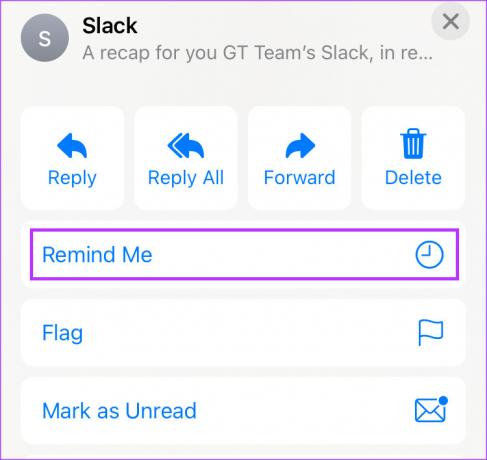
שלב 6: הקש על תקופת התזכורת המועדפת עליך מבין האפשרויות הבאות:
- תזכיר לי בעוד שעה
- תזכיר לי הלילה
- תזכיר לי מחר
- תזכיר לי מאוחר יותר

שלב 7: אם ברצונך להזין את התאריך והשעה המועדפים עליך עבור התזכורת, בחר הזכר לי מאוחר יותר. הקש על לוח השנה כדי לבחור את התאריך שלך (כולל חודש ושנה).
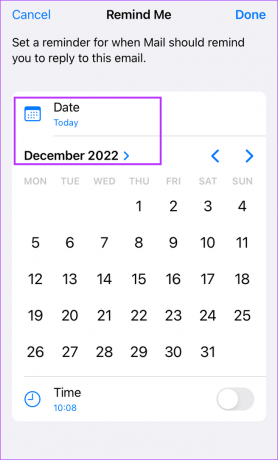
שלב 8: הקש על המתג שלצד תכונת השעה כדי לבחור את השעה ביום שאתה מעדיף.

שלב 9: הקש על סיום כדי לשמור את השינויים שלך.
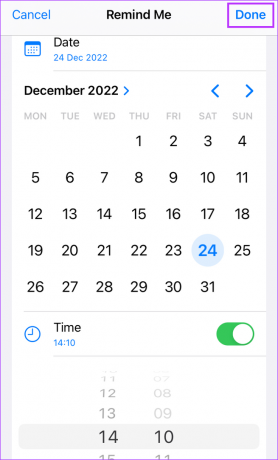
חפש סמל שעון ליד האימייל, המסמל את ההגדרה המוצלחת של ההודעה 'הזכר לי'.
זה כל מה שאתה צריך לעשות כדי להגדיר תזכורת למיילים שלך. כשמגיעה שעת התזכורת, הדואר מועבר לראש תיבת הדואר הנכנס שלך עם תווית הזכר לי. אם יש לך התראות דחיפה עבור אפליקציית הדואר מופעלת באייפון שלך, תקבל התראה בדואר.
כיצד לערוך הודעת תזכור לי באייפון שלך
אם עשית טעות בעת הגדרת התראה 'תזכור לי', תמיד תוכל לערוך אותה. הנה איך לעשות זאת:
שלב 1: הקש על אפליקציית הדואר במסך האייפון שלך כדי להפעיל אותו.

שלב 2: תחת תיבות דואר, הקש על חשבון הדוא"ל שברצונך להציג.

שלב 3: בתיבת הדואר שנבחרה, הקש על האימייל עם התכונה 'הזכר לי' מופעלת.
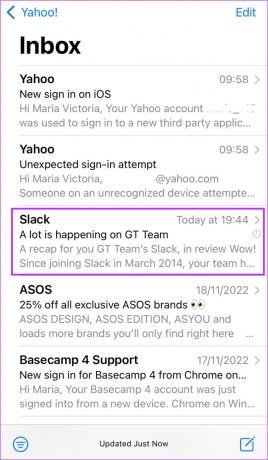
שלב 4: בדוא"ל שנפתח, הקש על סמל השב בתחתית המסך.

שלב 5: מהאפשרויות, הקש על ערוך תזכורת.

שלב 6: בצע את השינויים הרלוונטיים בתזכורת והקש על סיום כדי לשמור אותם.
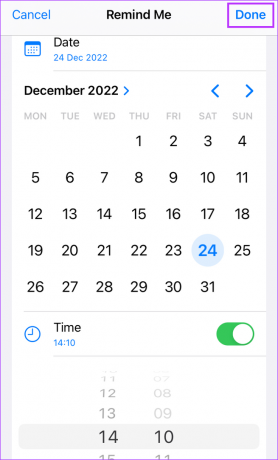
אין הגבלה למספר הפעמים שאתה יכול לערוך את ההודעה 'הזכר לי'.
כיצד לבטל הודעת תזכור לי באייפון שלך
הגדרת ההודעה 'הזכר לי' היא להבטיח שאתה זוכר הודעות דוא"ל חשובות. אם אתה מתכוון להגיב או לבצע פעולה לפני שההתראה 'הזכר לי' עושה את העבודה שלה, אתה תמיד יכול לבטל אותה. הנה איך לבטל התראה של הזכר לי.
שלב 1: הקש על אפליקציית הדואר במסך האייפון שלך כדי להפעיל אותו.

שלב 2: תחת תיבות דואר, הקש על חשבון הדוא"ל שברצונך להציג.

שלב 3: בתיבת הדואר שנבחרה, הקש על האימייל עם התכונה 'הזכר לי' מופעלת.
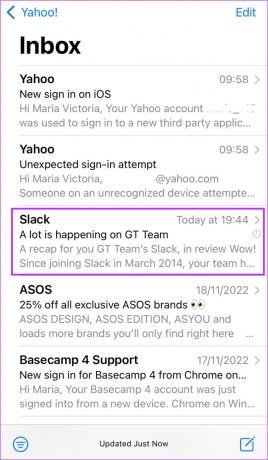
שלב 4: בדוא"ל שנפתח, הקש על סמל השב בתחתית המסך.

שלב 5: מהאפשרויות, הקש על ערוך תזכורת.

שלב 6: הקש על הסר תזכורת בתחתית המסך.

ברגע שאתה מקיש על הסר תזכורת, הדואר לא אמור להכיל עוד את סמל השעון לצדו, מה שמסמל הזכר לי.
תיקון הודעות דחיפה באימייל לא עובדות באייפון
חשוב לוודא שהאייפון שלך הודעות דחיפה פועלות כפי שהם צריכים. אם הם לא מופעלים או פועלים, ייתכן שההודעות 'הזכר לי' שלך לא יפעלו.
עודכן לאחרונה ב-28 בנובמבר, 2022
המאמר לעיל עשוי להכיל קישורי שותפים שעוזרים לתמוך ב-Guiding Tech. עם זאת, זה לא משפיע על שלמות העריכה שלנו. התוכן נשאר חסר פניות ואותנטי.
נכתב על ידי
מריה ויקטוריה
מריה היא כותבת תוכן עם עניין רב בכלי טכנולוגיה ופרודוקטיביות. ניתן למצוא את המאמרים שלה באתרים כמו Onlinetivity ו-Delesign. מחוץ לעבודה, אתה יכול למצוא את המיני-בלוג שלה על חייה ברשתות החברתיות.